Mit kell tudni
- Ha az Instagram folyamatosan összeomlik iPhone-ján, megpróbálhatja bezárni az alkalmazást, és újratelepíteni.
- Ha ez nem működik, ellenőrizze még egyszer a hálózati kapcsolatot, és győződjön meg arról, hogy iPhone-ja naprakész.
- Végül, ha minden más nem sikerül, jelentse a problémát az Instagram ügyfélszolgálatának.

Néha egyszerűen csak hátradőlni szeretne és görgetni az Instagramon. De mit kell tennie, ha az Instagram alkalmazás folyamatosan összeomlik iPhone-ján? Van néhány lehetséges megoldás, amelyek segíthetnek megoldani az Instagram összeomlásával kapcsolatos problémákat.
Ugorj:
- Miért omlik össze az Instagram?
- Gyakran Ismételt Kérdések
Miért omlik össze az Instagram?
Az alkalmazások általában csak akkor fognak összeomlani, ha valami hiba történik az alkalmazás kódjával. Amikor egy alkalmazás rosszul működik, mindig az alkalmazás újraindításával kell kezdenie. Ha az Instagram továbbra is összeomlik, húzza felfelé az ujját a Kezdőlap sávon, amíg az App Switcher megnyílik. Ezután egyszerűen húzza felfelé az Instagramot a bezárásához, és nyissa meg újra az alkalmazást. Ha ez nem működik, néhány lépést meg kell tennie a probléma megoldásához. Ha további iPhone-hibaelhárítási tanácsokat szeretne, ne felejtse el
nézze meg ingyenes Napi tippünket hírlevél.Ellenőrizze a hálózati kapcsolatot az Instagram összeomlásának kijavításához
Nyissa meg a Vezérlőközpontot lefelé csúsztatással az iPhone képernyőjének jobb felső szélétől (kivéve, ha Home gombbal rendelkező iPhone-t használ, ebben az esetben a kijelző alsó szélétől kell felfelé húznia). Miután megnyitotta a Vezérlőközpontot, ellenőrizze a bal felső sarokban a hálózati kapcsolatot. Győződjön meg arról, hogy csatlakozik Wi-Fi-hálózathoz, vagy erős a mobiljel. Ha gyenge a jel, az problémákat okozhat a bejegyzések betöltésével vagy akár az Instagram összeomlásával.

Fedezze fel iPhone rejtett funkcióit
Napi tippet kap (képernyőképekkel és egyértelmű utasításokkal), hogy napi egy perc alatt elsajátítsa iPhone-ját.
Indítsa újra az iPhone-t, és ellenőrizze a frissítéseket
Ha továbbra is problémákat tapasztal az Instagram összeomlásával kapcsolatban, próbálkozzon az iPhone újraindítása és ellenőrizze, hogy az eszköz fut-e az iOS legújabb verziója. Ezenkívül ellenőrizze az App Store-ban, hogy vannak-e olyanok frissítések az Instagram alkalmazáshoz maga.
Telepítse újra az Instagramot az összeomlások megoldásához
Ha minden naprakész, a következő legjobb trükk az Instagram eltávolítása és újratelepítése. Egyszerűen lehet törölje az alkalmazást iPhone-járól majd keresse meg újra az App Store-ban, hogy visszatöltse a készülékére. Az alkalmazás letöltése után ellenőrizze, hogy az Instagram továbbra is összeomlik-e.
Lépjen kapcsolatba az Instagram ügyfélszolgálatával, hogy jelentse az Instagram összeomlását
Ha minden más nem sikerül, és az Instagram folyamatosan összeomlik iPhone-ján, a legjobb, amit tehetsz, ha jelented a problémát az Instagramnak:
- Nyissa meg a Instagram alkalmazás.
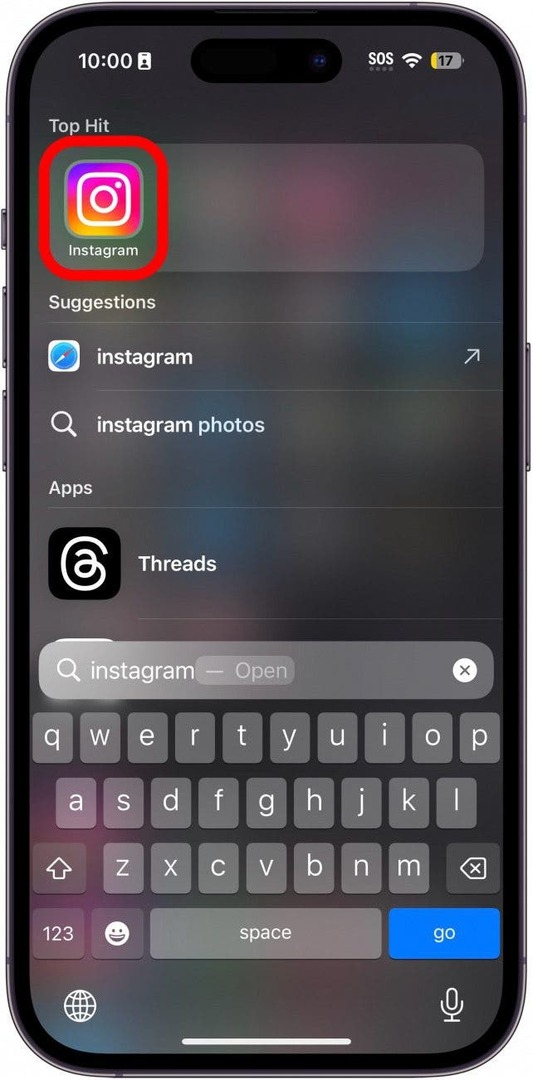
- Koppintson a sajátjára profil ikonra a jobb alsó sarokban.
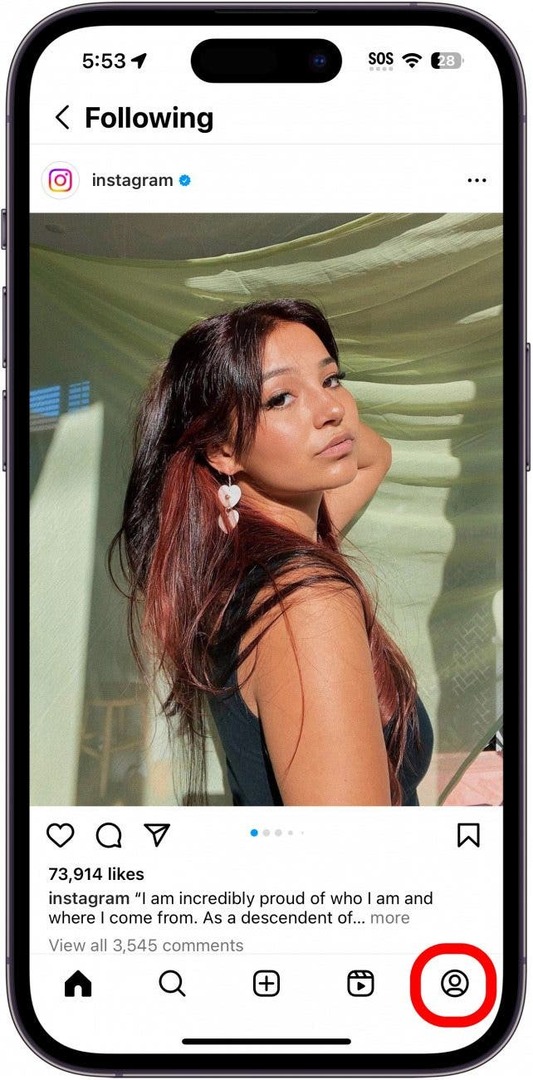
- Érintse meg a hamubrger menü ikonra (három vízszintes vonalnak tűnik).
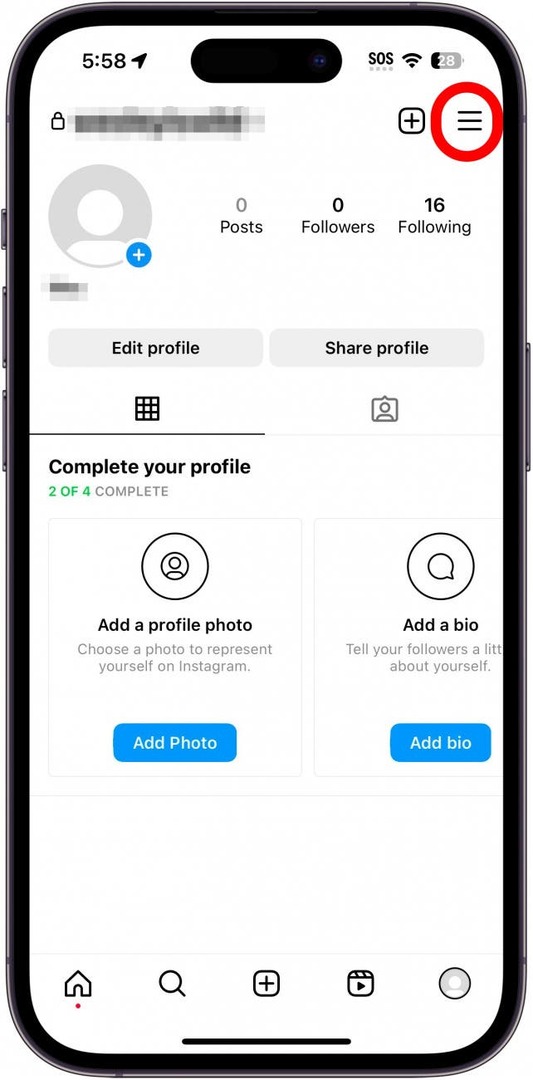
- Koppintson a Beállítások és adatvédelem.
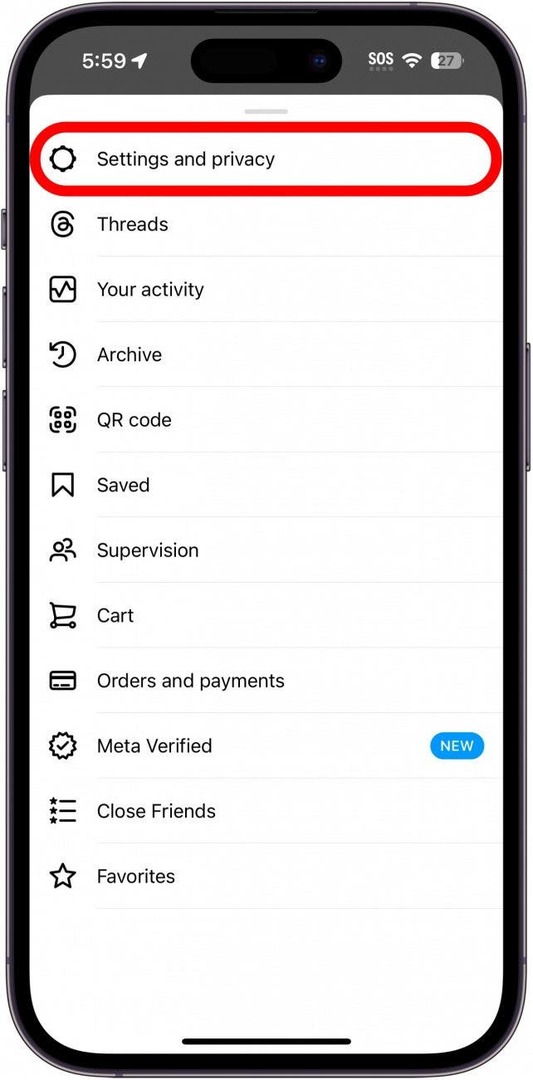
- Görgessen az oldal aljára, és érintse meg a lehetőséget Segítség.
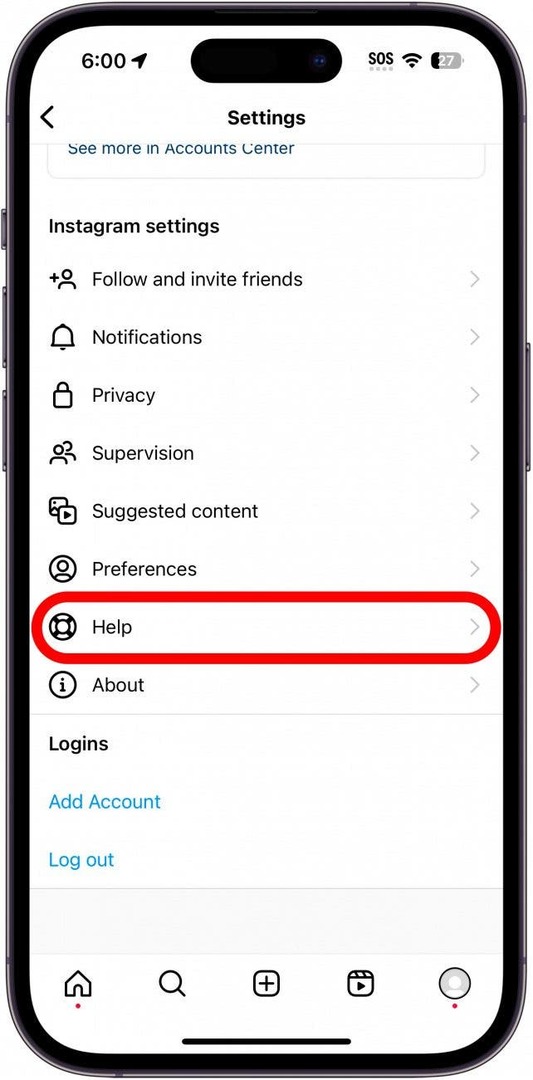
- Koppintson a Jelentem a problémát.
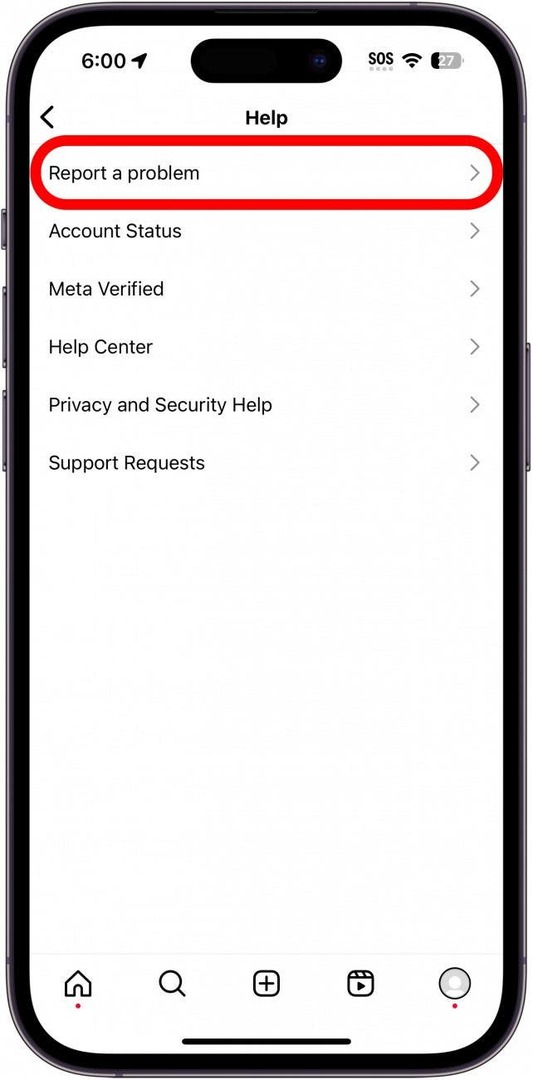
- Ha felszólítást kap, hogy térjen vissza oda, ahol a problémát látta, és rázza meg telefonját, egyszerűen érintse meg Remegés nélkül jelentse a problémát.
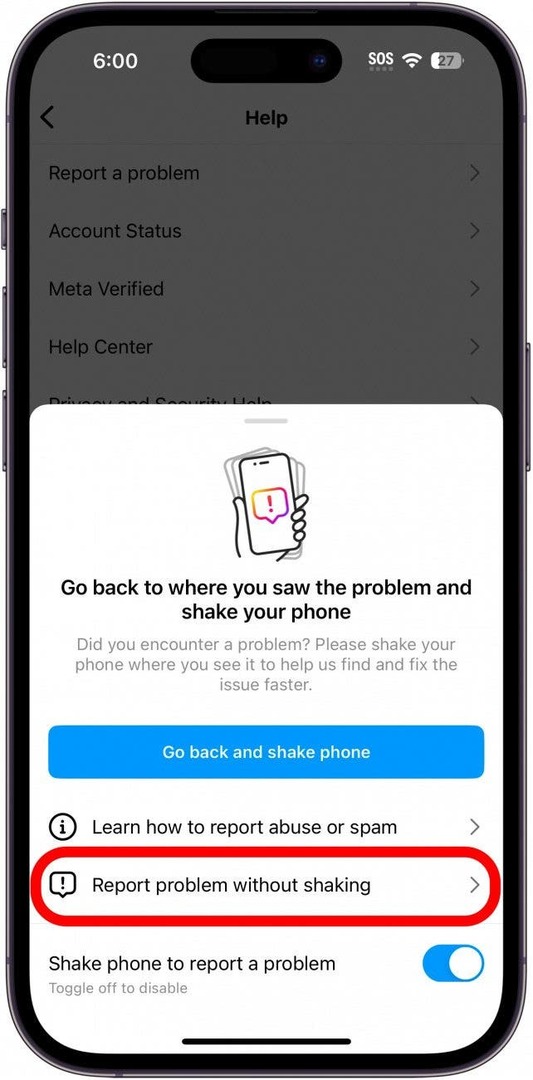
- Koppintson a Belefoglalás és folytatás.
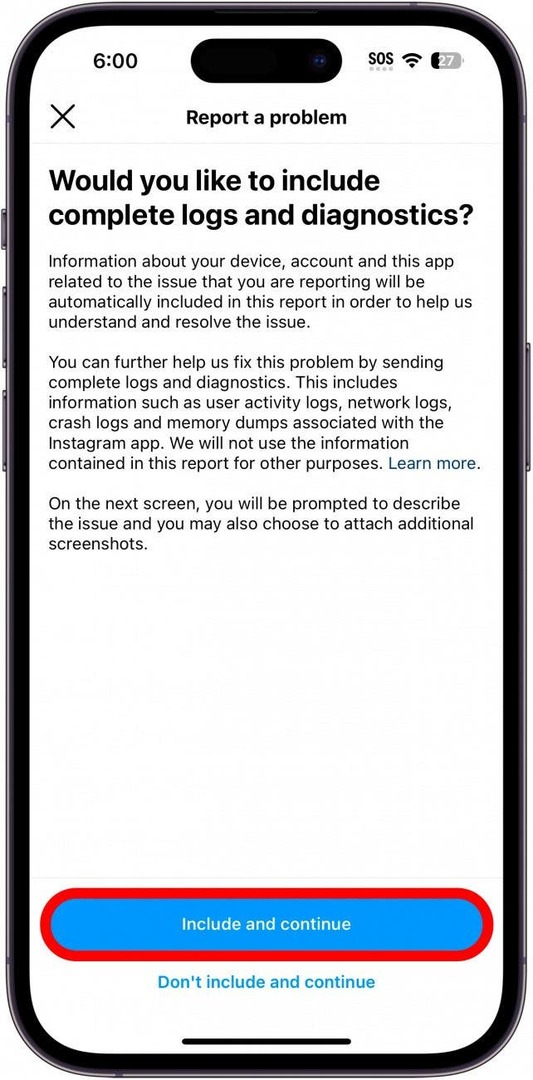
- Írja be a történések magyarázatát (például „Az alkalmazás folyamatosan összeomlik”, vagy írja le, mi történik, amikor az alkalmazás összeomlik), majd koppintson a Küld.
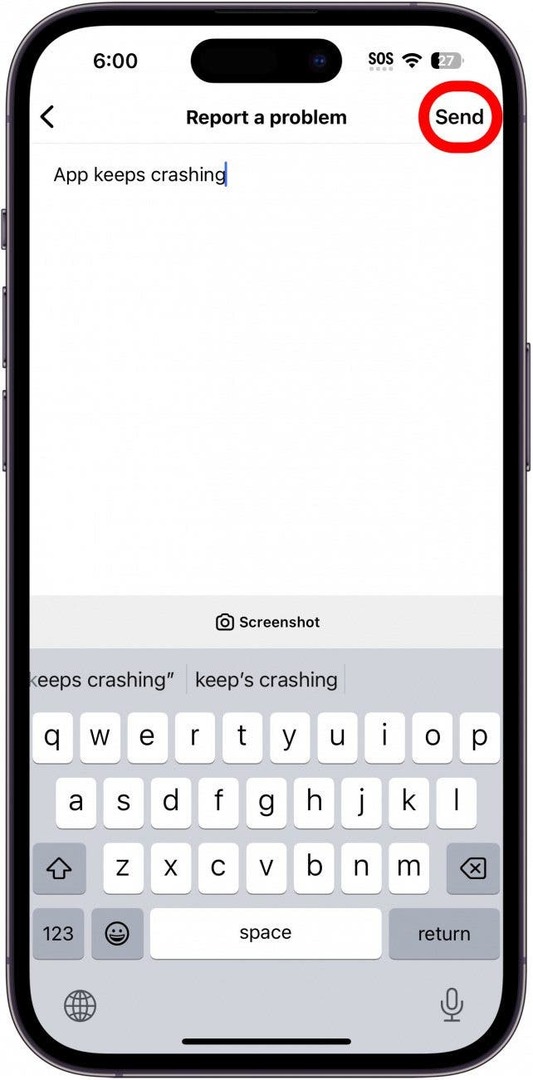
- Megérintheti is Képernyőkép a probléma képernyőképének csatolásához (ha van).
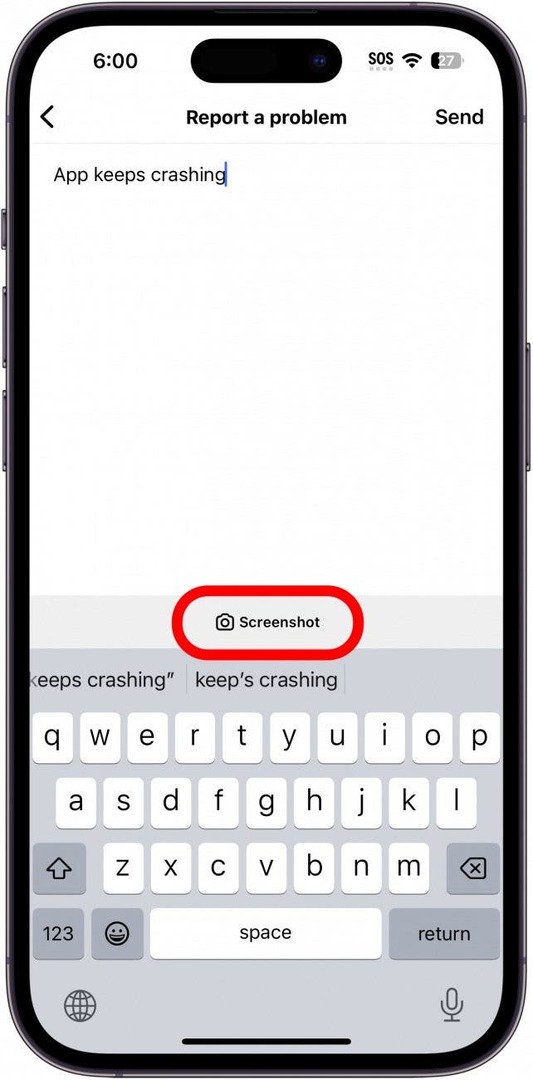
Miután jelentette a problémát az Instagramnak, nincs sok más dolga, mint várni egy frissítést, amely megoldhatja a tapasztalt problémákat.
GYIK
- Miért nem működik az Instagramom? Ha az Instagram nem működik, akkor a probléma a hálózati kapcsolattal vagy az Instagram oldalán lehet. Például, ha az Instagram szerverei nem működnek, nem fog tudni semmit betölteni az alkalmazásba. Az Instagram-szerverek állapotát olyan webhelyekkel ellenőrizheti, mint például Le detektor.
- Hogyan javíthatok ki egy olyan alkalmazást, amely folyamatosan bezárul az iPhone-omon? Ha az Instagramon kívül más alkalmazások is összeomlanak az iPhone-on, akkor ez tárolási probléma lehet. Ellenőrizze, hogy van-e elegendő iPhone-tárhelye, és törölje a nem használt alkalmazásokat. Mint mindig, ellenőrizze, hogy iPhone-ján a legújabb szoftver fut-e.